YouTube'daki favori videolarınızı iPhone'unuza kaydedip izlemek mi istiyorsunuz? Bu makale, aşağıdaki talimatlarla bunları hızlı ve kolay bir şekilde nasıl indirebileceğinizi gösterecek!
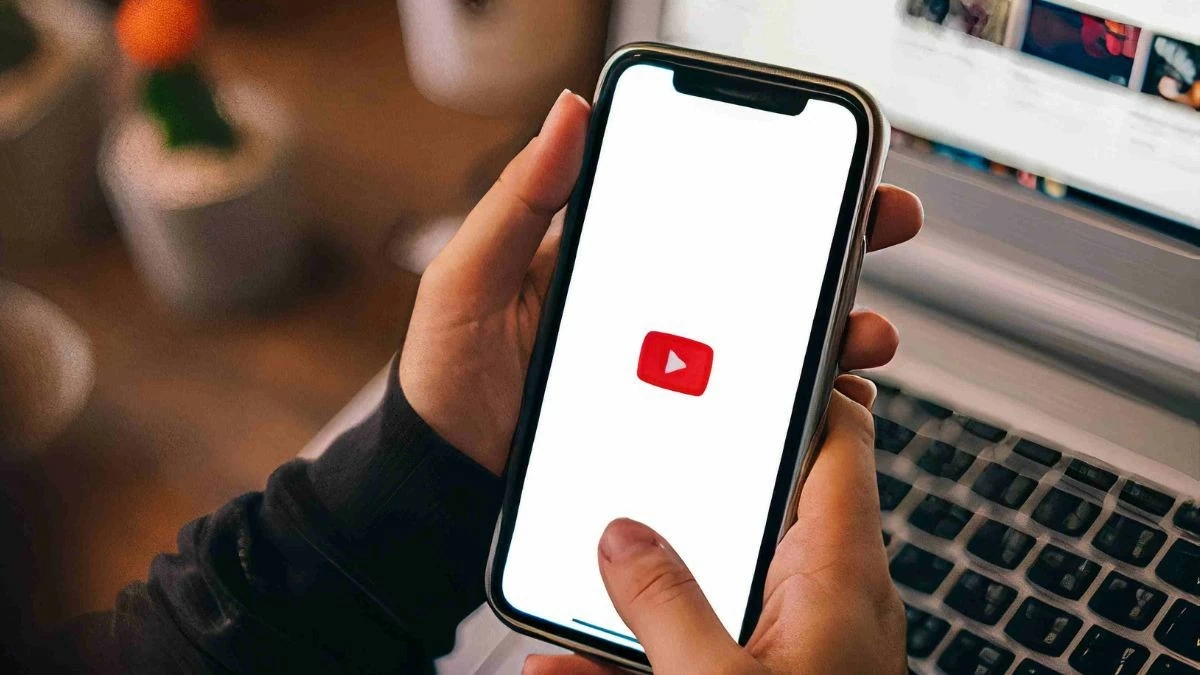 |
Yazılım kullanmadan YouTube videolarını iPhone'a nasıl indireceğinize dair talimatlar.
YouTube videolarını üçüncü taraf yazılım yüklemeden iPhone'unuza indirmek için YouTube'un doğrudan indirme özelliğini kullanabilirsiniz. Bu, videoları çeşitli formatlarda ve kalite seçeneklerinde kolayca kaydetmenizi sağlayan kullanışlı ve yer tasarrufu sağlayan bir yöntemdir. İşte adımlar:
Adım 1 : iPhone'unuzun ana ekranında YouTube uygulamasını açın, ardından kaydetmek istediğiniz videoyu arayın.
Adım 2 : Video başlığının altında bulunan "İndir" düğmesine dokunun.
3. Adım : İstediğiniz çözünürlüğü seçin ve indirme işlemine devam edin.
4. Adım : Kaydedilen videoyu izlemek ve keyfini çıkarmak için YouTube'daki "İndirilenler" bölümüne erişin.
 |
Ancak, bir sınırlama olarak indirilen videolar yalnızca YouTube uygulamasında doğrudan izlenebiliyor. Ayrıca, YouTube şu anda iPhone kullanıcılarının videoları yalnızca 360p veya 480p çözünürlükte indirmesine izin veriyor. Daha yüksek kalitede indirmeler için kullanıcıların YouTube Premium'a abone olmaları gerekiyor.
Destekleyici bir uygulama kullanarak YouTube videolarını iPhone'a nasıl indireceğinize dair talimatlar.
Dikkat edilmesi gereken bir nokta, YouTube'un iPhone'a indirilebilecek video sayısını sınırlamasıdır. Bu nedenle, daha fazla videoyu yüksek kalitede indirmek için bu makalede YouTube'dan video indirmeyi destekleyen uygulamaların kullanılması önerilmektedir. Bu yöntemler basit ve hızlıdır ve cihazınızda yüksek kaliteli videolar saklamanıza yardımcı olur.
Y2mate.com kullanarak YouTube'dan iPhone'a video nasıl indirilir?
iPhone'unuza Full HD YouTube videoları indirmek için YouTube Premium'a abone olmak istemiyorsanız, y2mate.com en iyi seçenektir. Bu web sitesinin kullanımı kolaydır ve herhangi bir uygulama yüklemenizi gerektirmez. İşte adımlar:
Adım 1 : Safari tarayıcısını açın ve y2mate.com adresine gidin.
Adım 2 : Kaydetmek istediğiniz videonun bağlantısını arama kutusuna yapıştırın.
3. Adım : İstediğiniz formatı ve çözünürlüğü seçin, örneğin 360p veya 480p.
4. Adım : Videoyu iPhone'unuza indirmek için "İndir"e dokunun.
 |
Jungle uygulamasını kullanın.
Jungle, kullanım kolaylığı ve rahatlığı sayesinde YouTube'dan iPhone'a video indirmek için popüler bir uygulamadır. Jungle uygulamasına alışmak hızlıdır; ancak bir sınırlaması, indirme sırasında video çözünürlüğünü seçememenizdir.
Adım 1 : Ana ekrandan Jungle uygulamasını açın.
Adım 2 : İndirmek istediğiniz videonun bağlantısını arama çubuğuna yapıştırın.
3. Adım : Videoya eriştikten sonra, videoyu cihazınıza kaydetmek için "İndir" simgesine dokunun.
 |
Belgeler uygulamasını kullanın.
Documents, entegre web tarayıcısı sayesinde diğer uygulamalardan ayrılan bir iPhone dosya yöneticisidir. Bu tarayıcıyı kullanarak y2mate.com veya yt1s.com gibi video indirme sitelerine erişebilir ve videoları cihazınıza kolayca kaydedebilirsiniz. İşte Documents uygulamasını kullanarak YouTube videolarını iPhone'unuza nasıl indireceğiniz:
Adım 1 : iPhone'unuza Belgeler uygulamasını indirin ve açın.
Adım 2 : "Tarayıcı" bölümünü seçin ve savefrom.net web sitesine erişin.
3. Adım : YouTube video bağlantısını arama çubuğuna yapıştırın.
4. Adım : İstediğiniz video formatını seçin ve videoyu cihazınıza kaydetmek için "İndir" düğmesine basın.
 |
Belgeler uygulamasını kullanın.
Documents, entegre web tarayıcısı sayesinde diğer uygulamalardan ayrılan bir iPhone dosya yöneticisidir. Bu tarayıcıyı kullanarak y2mate.com veya yt1s.com gibi video indirme sitelerine erişebilir ve videoları cihazınıza kolayca kaydedebilirsiniz. İşte Documents uygulamasını kullanarak YouTube videolarını iPhone'unuza nasıl indireceğiniz:
Adım 1 : iPhone'unuza Belgeler uygulamasını indirin ve açın.
Adım 2 : "Tarayıcı" bölümünü seçin ve savefrom.net web sitesine erişin.
3. Adım : YouTube video bağlantısını arama çubuğuna yapıştırın.
4. Adım : İstediğiniz video formatını seçin ve videoyu cihazınıza kaydetmek için "İndir" düğmesine basın.
 |
Bu makale, hem yazılım kullanmadan hem de destekleyici uygulamalar kullanarak YouTube videolarını iPhone'unuza nasıl indirebileceğiniz konusunda size rehberlik etmiştir. Bu yöntemlerle, fazla zaman kaybetmeden ihtiyaçlarınıza uygun indirme yöntemini kolayca seçebilirsiniz.
[reklam_2]
Kaynak


![[Fotoğraf] Başbakan Pham Minh Chinh, Sanayi ve Ticaret Sektörünün 2026 Yılı Görevlerinin Uygulanmasına İlişkin Konferansa katılıyor.](/_next/image?url=https%3A%2F%2Fvphoto.vietnam.vn%2Fthumb%2F1200x675%2Fvietnam%2Fresource%2FIMAGE%2F2025%2F12%2F19%2F1766159500458_ndo_br_shared31-jpg.webp&w=3840&q=75)







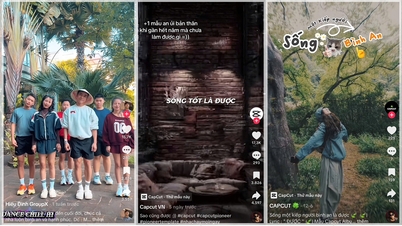



































































































Yorum (0)